Jedwali la yaliyomo
Wakati mwingine seti yako ya data inaweza kuhifadhiwa katika umbizo la maandishi (.txt) katika Notepad, programu maalum ya kihariri maandishi inayomilikiwa na Microsoft. Walakini, Excel hutoa fursa ya kuagiza seti ya data kutoka kwa vyanzo anuwai. Muhimu zaidi, Excel hubadilisha maandishi pamoja na kuunda safu wima tofauti. Katika kipindi hiki cha mafunzo, nitawasilisha mbinu 5 za jinsi ya kubadilisha Notepad hadi Excel na safu wima zenye maelezo sahihi.
Pakua Kitabu cha Mazoezi
Kubadilisha Notepad hadi Excel na Safu wima.xlsm
Mbinu 5 za Kubadilisha Notepad hadi Excel yenye Safu
Ikizingatiwa kuwa Ripoti ya Mauzo ya baadhi ya Vipengee vya Bidhaa imetolewa pamoja na Kitambulisho cha Bidhaa , Sates , na Mauzo katika Notepad kama inavyoonyeshwa kwenye picha ya skrini iliyo hapa chini.

Kumbuka: Maandishi yaliyo hapo juu yana kikomo cha kichupo. Hiyo inamaanisha kuwa kichupo kinafanya kazi kama kitenganishi.
Sasa, unahitaji kubadilisha maandishi katika Notepad hadi Excel yenye Safu wima.
1. Kufungua Notepad Moja kwa Moja
Katika mbinu ya mwanzo, nitakuonyesha mchakato wa kufungua Notepad moja kwa moja.
Hatua ya 01: Kufungua Notepad Kwanza
➤ Awali, lazima uunde tupu kitabu cha kazi na uende kwa Faili > Fungua .

➤ Kisha, nenda kwenye eneo la faili ambapo unahifadhi faili. (Notepad) kama inavyoonyeshwa kwenye picha ifuatayo.
➤ Baada ya kufanya hivyo, bofya juu ya hati ya maandishi. Ikiwa haupatifaili, hakikisha kuwa umechagua umbizo kama Faili za Maandishi (kutoka upande wa chini kulia).
➤ Mwisho, bonyeza Open chaguo.
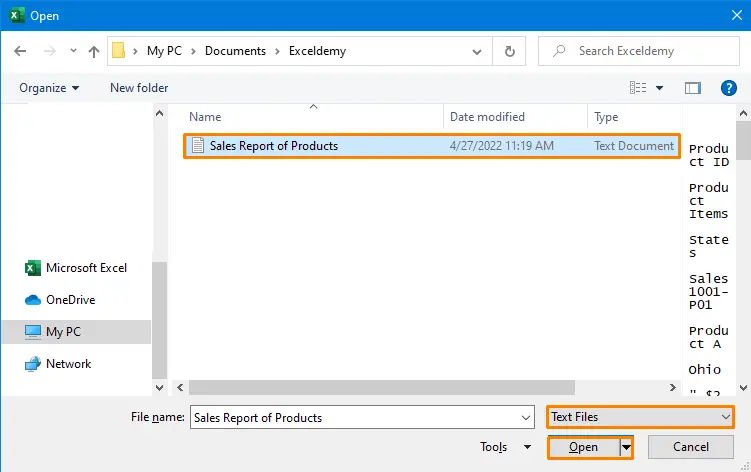
Hatua ya 02: Kushughulika na Mchawi wa Kuingiza Maandishi
Mara moja (baada ya kufungua faili ya maandishi), utaona kisanduku cha mazungumzo. yaani Mchawi wa Kuingiza Maandishi (itafunguliwa kwa chaguo-msingi). Ni mchakato wa hatua 3.
➤ Kwanza (hatua ya 1 kati ya 3), weka mduara ukikaguliwa kabla ya aina ya data ya Delimited na pia tiki kisanduku kabla ya data yangu. ina vichwa chaguo.

➤ Sasa, uko katika hatua ya 2 kati ya 3 ya Mchawi wa Kuingiza Maandishi . Kwa vile mkusanyiko wa data umetenganishwa kwa kichupo, inabidi uchague Tab kama Delimiters .

➤ Baadaye (hatua ya 3 ya 3), hakikisha kuwa umbizo la data ya safu wima ni Jumla na ubofye kitufe cha Maliza .

Baada ya kufanya hivyo, utapata matokeo yafuatayo. Inashangaza kwamba jina la kitabu cha kazi na laha litakuwa kama lilivyo kwenye faili ya maandishi.
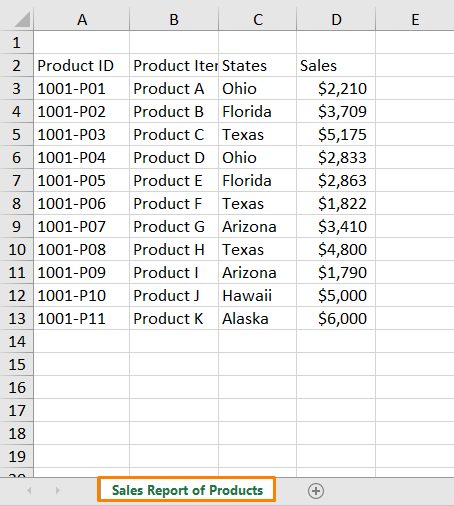
Hatimaye, utapata towe lifuatalo baada ya kubadilisha umbizo lako kulingana na yako. mahitaji.

Soma Zaidi: Jinsi ya Kubadilisha Faili ya Maandishi kuwa Excel Kiotomatiki (Njia 3 Zinazofaa)
2. Nakili na Ubandike Maandishi kutoka Notepad
Njia ya kwanza hakika ni ya haraka lakini huwezi kubadilisha Notepad katika eneo mahususi. Kwa mfano, ikiwa unataka kuhifadhi hifadhidata kuanzia B4 kisanduku, unaweza kufuata njia hii.
➤ Awali, chagua maandishi baada ya kufungua Notepad na ubofye CTRL + C ili kunakili. .

➤ Sasa, nenda tu kwenye B4 kisanduku na ubonyeze CTRL + V .

Kwa hivyo, matokeo yataonekana kama ifuatavyo.

3. Badilisha Notepad kuwa Excel Wakati Maandishi Yamepunguzwa kwa Koma
Mojawapo ya hitilafu kubwa za njia ya pili ni kwamba haifanyi kazi vizuri ikiwa maandishi yanapatikana pamoja na kikomo cha koma kama inavyoonyeshwa kwenye picha ya skrini ifuatayo.
Hatua ya 01: Nakili na ubandike Maandishi
➤ Kimsingi, unapaswa kuchagua na kunakili maandishi.

Baada ya kunakili na kubandika maandishi katika

6>B4 kisanduku (kama inavyofanywa katika mbinu ya pili), utapata matokeo yafuatayo kutoka kwa seli B4 hadi B15 .
Hatua ya 02: Tumia Kipengele cha Maandishi kwa Safuwima
Sasa, unahitaji kutumia kipengele cha Maandishi kwa Safu ili kuunda safu wima tofauti.
➤ Kwa kufanya hivi , nenda kwenye kichupo cha Data & gt; Zana za Data utepe > chagua kipengele cha Andika kwa Safu .

➤ Katika hatua ya 1 kati ya 3, unapaswa kuchagua aina ya data iliyopunguzwa .

➤ Ifuatayo (katika hatua ya 2 kati ya 3), chagua Koma kama Vikomo .
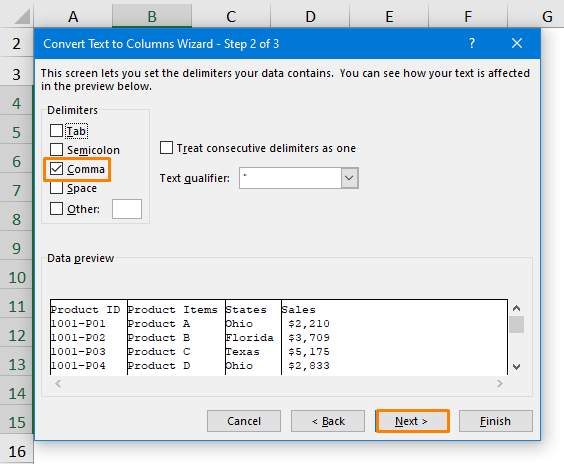
➤ Katika hatua ya mwisho, unapaswa kuweka Jumla umbizo la data kuangaliwa.

Hatimaye, uta pata yafuatayopato.
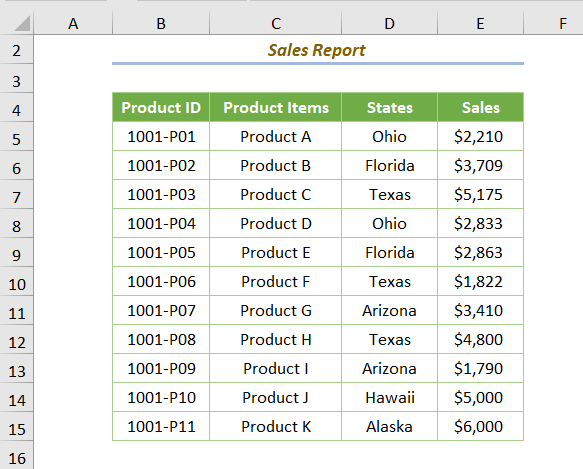
Soma Zaidi: Badilisha Excel hadi Faili ya Maandishi yenye Delimiter (Njia 2 Rahisi)
Usomaji Unaofanana
- Jinsi ya Kuchopoa Data kutoka kwa Orodha kwa Kutumia Mfumo wa Excel (Njia 5)
- Jinsi ya Kutoa Data kutoka Excel hadi Neno (Njia 4)
- Nyoa Maandishi Baada ya Herufi katika Excel (Njia 6)
- Mfumo wa Excel ili Kupata Herufi 3 za Kwanza kutoka kwa Kiini(Njia 6)
- Rejesha Thamani Nyingi katika Excel Kulingana na Kigezo Kimoja (Chaguo 3)
4. Hoja ya Nguvu ya Kubadilisha Notepad hadi Excel
Huku ukibadilisha Notepad hadi Excel yenye safu wima, Hoja ya Nguvu (injini ya kubadilisha data na utayarishaji katika Excel) itakupa matokeo bora.
➤ Kwanza, nenda kwa Data kichupo > orodha kunjuzi ya chaguo la Pata Data > Kutoka kwa Faili > Kutoka kwa Maandishi/CSV .

➤ Bofya juu ya faili ya maandishi kisha uchague kitufe cha Leta .

➤ Kisha, utaona onyesho la kukagua faili la maandishi. ambapo Kichupo kimerekebishwa kama Kikomo otomatiki.
➤ Zaidi ya hayo, kama unataka kupakia data iliyogeuzwa kuwa laha ya kufanya kazi, chagua Mzigo. kwa chaguo.
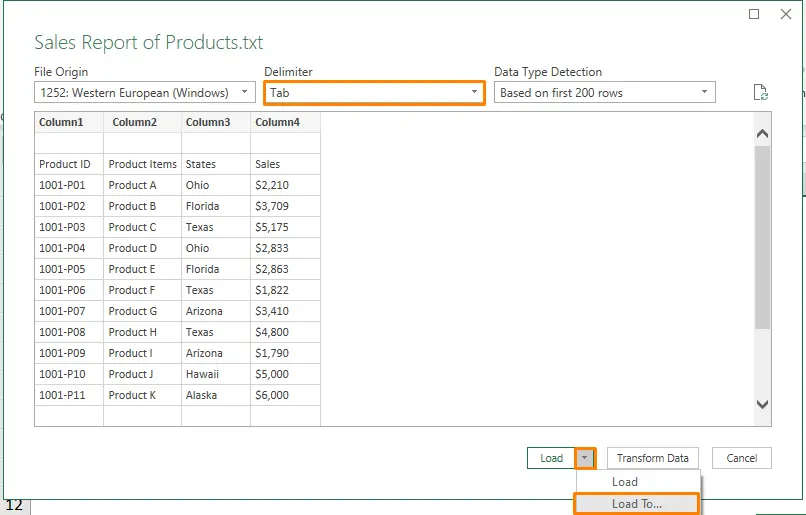
➤ Ifuatayo, taja eneo (k.m. =PowerQuery!$B$4 ).
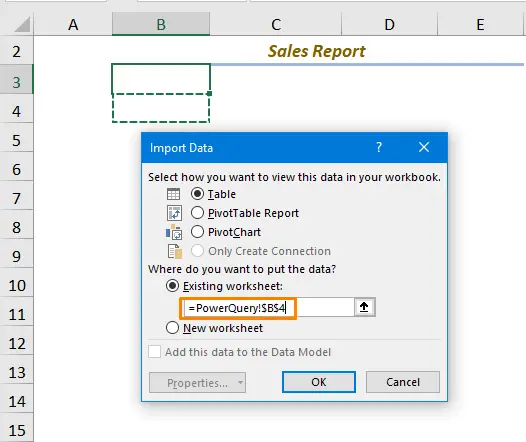
Mwishowe, utapata matokeo yafuatayo.

5. Kwa kutumia Msimbo wa VBA
Njia ya tano na ya mwisho ni kuhusu matumizi ya VBA msimbo wa kubadilisha Notepad hadi Excel kwa safu wima kwa kubofya mara moja.
Kabla ya kufanya hivyo unahitaji kuunda moduli ili kuingiza msimbo wa VBA .
➤ Kwanza, fungua sehemu kwa kubofya Msanidi > Inayoonekana Msingi (au bonyeza ALT + F11 ).

➤ Pili, nenda kwenye Ingiza > Moduli .

➤ Kisha, nakili msimbo ufuatao kwenye moduli mpya iliyoundwa.
3896

⧬ Mambo mawili uliyonayo kubadili:
- Bainisha njia: Hakika, unapaswa kubainisha njia (eneo la faili) ya faili iliyopo ya maandishi k.m. E:\Exceldemy\Sales Report.txt
- Chagua kisanduku cha kutoa: Kisha, inabidi ubainishe mahali ambapo unataka kupata data iliyogeuzwa k.m. B4 kisanduku.
Baada ya kutekeleza msimbo (njia ya mkato ya kibodi ni F5 ), utapata towe lifuatalo.

Baada ya kutumia kipengele cha Maandishi kwa Safu kilichojadiliwa katika hatua ya 2 ya mbinu ya tatu na uumbizaji, matokeo yaliyo hapo juu yataonekana kama ifuatavyo.

Soma Zaidi: Msimbo wa VBA wa Kubadilisha Faili ya Maandishi kuwa Excel (Mbinu 7)
Hitimisho
Huo ndio mwisho wa kikao cha leo. Hivi ndivyo unavyoweza kubadilisha Notepad kuwa Excel na safuwima. Sasa, chagua njia yoyote kulingana na mahitaji yako. Hata hivyo, usisahau kushiriki mawazo yako.

